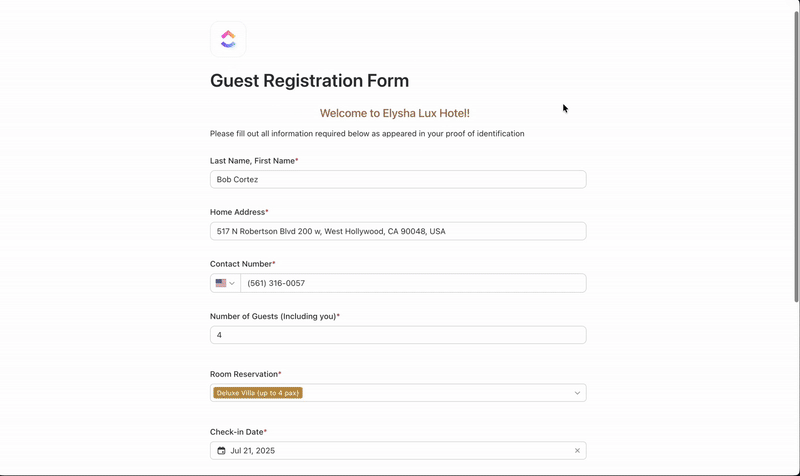작업 공간이 Microsoft Excel로 운영된다면, Excel 양식을 활용해 데이터를 수집하는 것이 편리합니다. 예시, 다른 데이터 소스에서 데이터를 가져와 수동으로 행과 열에 맞춰 정렬할 필요가 없습니다. 모든 것이 이미 체계적으로 정리되어 있습니다.
이후 내장된 Excel 기능을 활용해 양식 데이터를 분석하고 계산을 수행하거나 보고를 생성할 수 있으며, 필터링, 정렬, 조건형식 등의 기능을 함께 사용해 데이터를 활용 가능한 상태로 유지하세요.
엑셀에서 양식을 만드는 방법을 모르시나요? 빠르고 효율적으로 양식을 만들 수 있도록 도와주는 간단한 단계별 가이드를 소개합니다.
또한 양식 작성의 한계점을 살펴보고, 간편하게 양식을 생성할 수 있는 대체 tool을 제안해 드리겠습니다.
엑셀 양식이란 무엇인가요?
Excel 양식은 Microsoft Excel의 데이터 수집 tool입니다. 기본적으로 단일 레코드를 위한 필드가 포함된 대화 상자입니다.
각 레코드에는 최대 32개의 필드를 입력할 수 있으며, Excel 워크시트의 열 헤더가 양식 필드 이름으로 사용됩니다.
⭐ 기능 템플릿
Excel에서 업그레이드하여 ClickUp의 양식 템플릿으로 지능형 자동화 및 데이터 캡처 기능을 갖춘 고급 양식을 생성하세요.
엑셀 데이터 입력 양식을 사용하면 어떤 이점이 있나요?
사람들은 Excel 양식을 사용하여 전체 워크시트를 위아래로 스크롤하지 않고도 올바른 필드에 빠르게 데이터를 입력합니다. 더 이상 Excel 스프레드시트에 행, 행, 행, 행, 행으로 데이터를 입력할 필요가 없습니다…
Excel 데이터 입력 양식을 사용하면 다음과 같은 작업을 수행할 수 있습니다:
- 위아래로 스크롤하지 않고 더 많은 데이터를 보기를 하세요
- 데이터 유효성 검사 포함
- 인적 오류 발생 가능성을 줄이세요
꽤 유용해 보이네요. 그럼 엑셀 양식 만드는 법을 배워볼까요?
엑셀에서 양식 만드는 방법
내장 기능을 활용하여 직접 Excel 양식을 구축하는 방법을 단계별 가이드로 따라 해보세요.
단계 1: Excel 워크시트에 테이블 만들기
시작하기 전에 Excel 워크시트의 열 헤더를 설정하세요. 이 열 헤더가 양식 필드가 되어 데이터 입력 양식을 정확하게 구성하는 데 도움이 됩니다. 그 다음에는 다음을 수행해야 합니다:
- Excel 스프레드시트를 열고 상단 행에 데이터 라벨을 입력하세요(예: 이름, 이메일, 피드백).
- 헤더와 관련된 빈 셀을 선택하세요
- 삽입 탭으로 이동 > 테이블 클릭
- 대화 상자에서 '내 테이블에 헤더 행이 있음'을 선택하세요.
- 확인을 클릭하여 Excel 테이블을 생성하세요.
이제 기본 데이터 입력 양식을 위한 시트 구조를 완성했습니다. 예상 응답을 수용할 수 있도록 필요에 따라 열 너비를 조정하세요.
✨ 재미있는 사실: 엑셀은 1985년부터 존재해 왔습니다. 원래 애플 매킨토시용으로 출시된 후 1987년에 윈도우용으로 출시되었는데, 이는 오늘날 엑셀을 사용하는 많은 사람들보다 더 오래된 역사를 가지고 있음을 의미합니다.
2단계: 리본 메뉴에 데이터 입력 양식 옵션 추가하기
기본적으로 Excel은 양식 아이콘을 숨깁니다. 양식을 만들려면 수동으로 활성화해야 합니다(이 과정의 핵심 단계입니다):
- 삽입 또는 기존 아이콘을 마우스 오른쪽 버튼으로 클릭하세요
- 리본 맞춤형을 클릭하세요
- Excel 옵션 창에서 왼쪽 드롭다운 메뉴에서 모든 명령어를 선택하세요.
- 아래로 스크롤하여 양식을 선택한 후 추가를 클릭하여 새 그룹이나 탭에 삽입하세요.
- (선택 사항) 빠른 접근을 위해 탭 이름을 "양식"으로 변경하세요.
모든 명령어에서 양식 버튼을 선택한 후 추가를 클릭하고 Enter 키를 눌러 빠른 실행 도구 모음에 추가하면 더 쉽게 접근할 수 있습니다.
이제 상단 리본에 양식 아이콘이 표시됩니다.
📖 추천 자료: 피드백 양식 템플릿 — 데이터 정렬 효율화를 위한 기준 버튼 활용법
단계 3: 양식 보기에서 양식 데이터 입력하기
- 테이블의 아무 셀이나 클릭하세요
- 리본 메뉴에서 양식 아이콘을 클릭하세요
- 양식 보기 대화 상자가 나타나며, 각 필드가 라벨이 지정된 입력란으로 표시됩니다.
- 양식 필드를 작성한 후 새로 만들기를 클릭하여 모든 데이터를 입력하세요.
- 이 과정을 반복하여 여러 개의 단일 레코드를 추가하세요.
- 닫기를 클릭하여 워크시트로 돌아가세요
이 사용자 친화적인 인터페이스는 더 빠르고 깔끔한 데이터 입력을 보장합니다.
💡 전문가 팁: 직원들의 솔직한 피드백을 얻거나 참여도 추세를 추적하는 데 어려움을 겪고 계신가요? HR 팀을 위한 직원 설문조사 software tools는 인사이트를 수집하고, 만족도를 높이며, 데이터 기반의 문화적 결정을 내리는 데 가장 효과적인 tools를 소개합니다.
4단계: 데이터 유효성 검사 규칙 적용하기 (선택 사항)
입력 오류를 방지하고 깨끗한 데이터를 유지하려면:
- 제한할 셀을 선택하세요(예: 피드백 열).
- 데이터 탭으로 이동 > 데이터 유효성 검사 클릭
- 대화 상자에서 허용 아래의 텍스트 길이를 선택한 후 최대 문자 한도를 설정하세요.
- 확인을 클릭하세요
사용자가 잘못된 텍스트를 입력하면 Excel에서 오류 메시지를 표시합니다. 이는 대량의 피드백을 수집하거나 표준화된 입력을 요구할 때 특히 유용합니다.
💡 프로 팁: 역할 내에서 빠르게 성장하고 싶지만 어색하지 않게 피드백을 요청하는 방법을 모르시나요? 『피드백과 평가를 요청하여 역량을 향상시키는 방법』에서는 효과적인 질문법, 최적의 요청 시기, 피드백을 동력으로 전환하는 tools를 알려드립니다.
5단계: 데이터 수집을 위해 양식을 공유하거나 사용하세요
Excel 양식이 준비되면:
- 데이터를 직접 입력하여 수집하세요
- 공유 버튼을 사용하여 이메일이나 링크로 Excel 파일을 공유하세요.
- 다른 사람이 작성할 수 있도록 사본을 첨부 파일로 보내세요.
이 방법은 신속한 데이터 수집에 효율적이며 기존 Excel 워크북 내에서 체계적인 입력을 관리하는 데 도움이 됩니다.
✨ 재미있는 사실: 양식 공포증(Formophobia)은 양식 작성에 대한 두려움을 뜻합니다. 혼란, 압박감, 또는 나쁜 디자인 때문에 생기는 경우가 많죠.
보너스: 맞춤형 양식을 위해 개발자 탭 활용하기
체크박스, 드롭다운 목록 또는 콤보 박스가 포함된 맞춤형 양식을 만들고 싶다면:
- 파일 > 옵션 > 리본 맞춤형으로 이동하세요.
- 개발자 탭 활성화하기
- 개발자 탭에서 삽입을 클릭한 후 원하는 컨트롤을 선택하세요.
- 컨트롤을 마우스 오른쪽 버튼으로 클릭 > 컨트롤 형식을 선택하여 속성을 설정하세요
- 시트 보호 기능을 사용하여 변경을 제한하고 Excel 파일을 저장하세요.
Excel의 기본값 양식 옵션과 달리, 이 방법은 더 많은 설정이 필요하지만 더 많은 맞춤형이 가능합니다.
📮 ClickUp 인사이트: 성과에 어려움을 겪는 팀은 15개 이상의 tools를 사용할 가능성이 4배 더 높 습니다. 반면 최고 성과를 내는 팀은 9개 미만의 tools로 일을 간소화합니다. 하지만 여러 플랫폼이 전혀 필요하지 않다면 어떨까요?
업무를 위한 올인원 앱인 ClickUp은 작업, 문서, 채팅, 통화, 위키를 AI 기반 워크플로와 함께 하나의 연결된 스페이스으로 통합합니다. ClickUp은 모든 팀이 협업을 유지하고, 도구 과부하를 최소화하며, 진정한 변화를 만드는 작업에 집중할 수 있도록 설계되었습니다.
엑셀로 양식을 생성할 때의 5가지 한도
Excel에서 양식을 만드는 것은 간단한 데이터 수집에는 잘 일하지만, 확장성과 데이터 정확성에 영향을 미칠 수 있는 몇 가지 한도가 있습니다.
주의해야 할 Excel 양식의 단점은 다음과 같습니다:
🚩 Excel은 양식 필드를 32개로 한도로 지정하므로, 복잡한 프로젝트 전반에 걸친 상세하거나 다층적인 데이터 수집에는 적합하지 않습니다.
🚩 기본 데이터 유효성 검사만 제공하므로, 특히 수동 입력 시 잘못된 형식이나 유효하지 않은 입력값 같은 오류가 걸러지지 않고 통과될 수 있습니다.
🚩 실시간 협업 기능이 부족하기 때문에 여러 사용자가 동일한 파일을 편집할 때 덮어쓰기, 업데이트 손실 또는 버전 혼란이 발생할 수 있습니다.
🚩 대량의 양식 데이터를 처리할 때 성능이 저하되며, 행과 열 한도로 인해 확장성이 제한됩니다.
🚩 다른 시스템과의 통합, 자동화 및 동기화를 위해 맞춤형 스크립트나 수동 단계가 필요하므로 비효율적입니다.
이러한 제약 사항을 고려할 때, 대신 선택할 수 있는 Excel 대안은 무엇일까요? 알아봅시다.
📖 추천 자료: 워드 & ClickUp용 Free 클라이언트 등록 양식 템플릿
ClickUp 양식이 더 나은 대안인 이유
엑셀에서 양식을 만드는 방법을 살펴보았습니다. 또한 필드 한도, 자동화 부족, 협업 문제 등 엑셀 양식의 한계가 업무 속도를 저해할 수 있다는 점도 확인했습니다. 반면 ClickUp은 팀이 데이터를 수집하고, 이를 기반으로 행동하며, 협업하는 방식을 혁신하는 유연하고 확장 가능한 솔루션을 제공합니다.
ClickUp은 협업을 위한 CRM이라고 생각하세요—모든 일, 데이터, 커뮤니케이션이 연결된 중앙 허브입니다. 엑셀이 단순히 양식 입력을 기록하는 반면, ClickUp은 그 입력을 추적 가능한 작업, 워크플로우, 실시간 인사이트로 전환합니다.
ClickUp 양식이 Excel로는 해결할 수 없는 핵심 문제를 어떻게 해결하는지 살펴보세요:
ClickUp Forms로 몇 초 만에 맞춤형 양식을 구축하세요
ClickUp에서 양식 만들기는 놀라울 정도로 간단합니다. 드래그 앤 드롭 빌더를 사용하면 팀원 누구나 기술적 지식 없이도 텍스트 필드, 드롭다운 목록, 우선순위 등을 포함한 맞춤형 양식을 만들 수 있습니다.
이 양식 제작 소프트웨어는 장벽을 제거하여 모든 팀이 신속하고 정확하며 일관되게 의견을 수집할 수 있도록 지원합니다.
직접 ClickUp 양식을 만드는 방법에 대한 시각적 가이드를 찾고 계신가요? 이 비디오를 확인해 보세요:
ClickUp 자동화로 워크플로우를 자동화하고 수동 오류를 제거하세요
Excel에서는 유효성 검사 한도 때문에 데이터 입력 오류가 쉽게 발생할 수 있습니다. ClickUp 자동화 기능이 이를 해결해 드립니다.
- 양식 데이터를 자동으로 작업으로 변환하여 소유자와 마감일을 할당하세요
- 응답에 따라 맞춤형 자동화 트리거 실행—예: 알림 발송 또는 우선순위 설정
- 오류, 지연 또는 누락된 입력의 위험을 줄이세요.
이 양식 자동화 소프트웨어를 사용하면 단순히 양식 데이터를 입력하는 데 그치지 않고 즉시 조치를 취할 수 있습니다.
Excel을 사용할 때 피할 수 없는 문제 중 하나는 양식 형식의 불일치입니다. 필드 정렬이 어긋나고, 사용자가 필수 입력 항목을 생략하며, 제출된 모든 내용을 사용하기 전에 수동으로 정리해야 합니다. 여기에 20개 이상의 응답이 더해진다면, 갑자기 '간단한 양식'이 풀타임 작업으로 변해버립니다.
ClickUp의 템플릿을 사용하면 이러한 문제들이 사라집니다.
ClickUp 작업으로 응답을 추적하고 일을 진행하세요
Excel과 달리, 양식 데이터가 단순히 시트에 저장되는 것이 아니라, ClickUp 작업은 제출된 내용을 워크플로우와 연결합니다.
요청 사항을 추적해야 하나요? 이미 작업으로 등록되어 있습니다. 진행 상황을 보고해야 하나요? 대시보드, 목록, 목표 설정까지 제출 내용을 통합 관리합니다.
이 기능은 접수부터 실행까지 모든 것을 원활하게 만들어 주어, 작업을 손쉽게 필터링할 수 있게 합니다.
실시간 협업
ClickUp 경험에는 협업 기능도 포함됩니다. Excel 파일을 이메일로 주고받거나 버전 관리에 신경 쓸 필요 없이 다음과 같은 작업을 수행할 수 있습니다:
- 공개 링크 또는 임베드 코드를 사용하여 ClickUp 양식을 공유하세요
- 실시간으로 작업 공간 업데이트: 제출되는 모든 내용에 따라
- 파일 덮어쓰기, 분산된 편집, 구식 버전으로 인한 위험을 제거하세요
ClickUp은 작업, 양식, 문서, 대시보드를 통합하여 팀이 여러 tool 간 전환 없이 효율적으로 업무를 처리할 수 있도록 지원합니다.
더 나아가면?
ClickUp에는 여러분을 위한 더 많은 멋진 기능이 준비되어 있습니다.
- 테이블 보기 기능을 사용하여 스프레드시트 형식으로 작업을 확인하세요
- 오프라인 모드로 인터넷 없이도 작업과 알림을 생성하세요
- 하나의 작업을 여러 담당자에게 할당하기
- 맞춤형 상태로 워크플로우 생성하기
- 중요한 작업을 놓치지 않도록 알림을 설정하세요
- 공개 공유를 통해 모든 보기를 누구와도 공유하세요
- Microsoft Teams, Google Drive 등 즐겨찾기 모든 tool과 통합하세요.
- Excel 파일을 CSV로 저장하여 ClickUp으로 가져오기
- 내장된 시간 추적기를 사용하여 작업 기간 기록하기
ClickUp으로 양식 만드는 방법
ClickUp 양식을 빠르고 쉽게 만드는 방법은 다음과 같습니다:
단계 1: 양식 보기 추가하기
먼저 양식 보기를 추가해야 합니다. 뷰 바, 사이드바 또는 양식 hub에서 이 작업을 완료할 수 있습니다.
- 뷰 바에서 양식을 선택하세요
- 템플릿을 선택하거나 새로 만들기를 클릭하세요
- 양식 제출 내용을 저장할 목록을 선택하세요
- 에디터에서 바로 양식 작성을 시작하세요
사이드바의 공간(Space) 또는 목록(List) 위에 마우스를 올려놓은 후, 플러스 아이콘이나 메뉴를 선택하고 '양식(Form)'을 선택하여 양식을 만들 수도 있습니다. 이 방법으로도 동일한 간편한 절차를 따를 수 있습니다.
💡 전문가 팁: 고객 문제가 발생한 후에야 대응한다면 이미 뒤처진 것입니다— 고객 만족도 향상을 위한 최고의 고객 피드백 tools를 활용하면 선제적으로 인사이트를 수집하고, 감정을 추적하며, 피드백을 충성도 구축 활동으로 전환할 수 있습니다.
단계 2: 양식 만들기
ClickUp의 드래그 앤 드롭 양식 빌더를 사용하면 기술적 경험 없이도 필드를 추가할 수 있습니다. 다음과 같은 다양한 필드 유형 중에서 선택하세요:
- 텍스트 필드
- 드롭다운 목록
- 체크박스
- 날짜 선택기
- 파일 첨부 파일
각 질문에 제목, 설명 및 조건 논리를 적용하여 사용자의 입력에 따라 안내할 수 있습니다. '질문 추가' 버튼을 클릭하여 새 질문을 추가하거나 기존 질문 사이에 질문을 삽입하세요.
양식을 더 유용하게 만들고 싶으신가요? 정보 블록을 활용해 지침과 시각 자료를 추가하여 응답을 유도하세요.
📖 함께 읽기: 조건부 논리를 지원하는 최고의 양식 빌더
단계 3: 제출 설정 맞춤 설정
양식을 만든 후에는 누군가 제출을 클릭했을 때의 동작을 설정할 수 있습니다. 다음을 수행할 수 있습니다:
- 특정 팀 회원에게 새 작업을 자동으로 할당하세요
- 응답을 표준화하기 위해 템플릿을 적용하세요
- 사용자를 감사 페이지 또는 URL로 리디렉션하세요
- 제출 버튼 텍스트를 맞춤형으로 지정하세요(예: "피드백 보내기").
이러한 옵션은 병목 현상을 제거하고 수동 작업 생성 또는 후속 조치의 필요성을 줄이는 데 도움이 됩니다.
산발적인 이메일과 연락처 정보를 엑셀에서 수동으로 분류하고 계신가요? 이는 중요한 문의를 놓치기 쉬운 방법입니다. ClickUp의 연락처 양식 템플릿은 모든 고객 커뮤니케이션을 한곳에 통합합니다. 이를 통해 데이터 손실 없이 문의를 더 빠르게 수집, 정리, 응답할 수 있습니다.
📖 추천 자료: 가입 절차를 간소화하는 회원 가입 양식 템플릿
4단계: 양식 스타일 지정 및 브랜드 적용
ClickUp을 사용하면 양식을 브랜드 정체성에 맞게 조정할 수 있습니다. 단일 열 또는 이중 열 레이아웃 중에서 선택하고 다음을 맞춤형으로 설정하세요:
- 양식 색상, 폰트 및 버튼 스타일
- 배경 이미지
- 브랜딩 제거
위 과정을 통해 양식이 기능적일 뿐만 아니라 브랜드의 전반적인 경험과 시각적으로도 조화를 이룰 수 있습니다.
✨ 재미있는 사실: 마케터 중 다단계 양식을 활용하는 비율은 40%에 불과하지만, 이를 사용하는 경우 단일 단계 양식에 비해 전환율이 86% 더 높습니다.
5단계: 양식 공유 및 삽입하기
양식 준비가 완료되면 공개 링크로 공유하거나 임베드 코드를 생성하여 웹사이트나 내부 포털에 직접 배치할 수 있습니다.
이러한 옵션은 이해관계자가 Excel 파일을 열거나 워크시트를 편집할 필요 없이 접근성을 보장합니다.
💡 전문가 팁: 스팸을 차단하고 정상 사용자로부터 깨끗한 양식 데이터를 확보하려면 reCAPTCHA를 활성화하세요.
Excel에 흩어진 피드백은 패턴을 파악하기 어렵게 만듭니다. ClickUp의 피드백 양식 템플릿은 모든 제출 내용을 즉시 할당, 분석, 후속 조치 가능한 작업으로 전환하여 이 문제를 해결합니다. 이는 실제 의사 결정을 주도하는 신뢰할 수 있고 반복 가능한 피드백 루프를 구축하는 가장 빠른 방법입니다.
📖 함께 읽기: 교육자를 위한 ClickUp 양식 가이드
훌륭한 노력이지만, ClickUp이 양식 관리에 더 능숙합니다
양식이 복잡하면 데이터도 복잡해집니다. 특히 체크박스나 드롭다운 메뉴가 있는 경우, 이는 감당할 수 없는 문제입니다. 엑셀 양식은 특정 상황에서 유용하지만, 입력 불일치에 취약합니다.
반면, 간결하고 체계적인 양식은 깔끔하고 신뢰할 수 있는 데이터의 핵심이며, 팀이 재고 없이 신속하게 움직일 수 있는 기반이 됩니다.
ClickUp은 이 분야에서 탁월합니다. 동적 필드 유형부터 자동화된 워크플로우까지, 사용자 친화적이면서도 실행 가능한 양식 구축의 모범 사례를 보여줍니다. 모든 제출 내용은 작업, 트리거, 다음 단계로 전환되며, 작업 공간을 벗어나지 않고도 처리됩니다.
아마도 이것이 호크 미디어의 수석 보좌관 로렌 마키엘스키가 노트한 이유일 것입니다:
ClickUp을 사용해보고 완전히 반해버렸습니다. 이 플랫폼은 제 업무 시간 중 즐겨찾기가 되었죠. 저는 주저 없이 ClickUp을 전도하는 사람입니다—모두에게 ClickUp을 소개합니다.
ClickUp을 사용해보고 완전히 반해버렸습니다. 이 플랫폼은 제 업무 시간 중 즐겨찾기가 되었죠. 저는 주저 없이 ClickUp을 전도하는 사람입니다—모두에게 ClickUp을 소개합니다.
더 스마트한 양식을 더 빠르게 구축할 준비가 되셨나요? 지금 ClickUp에 가입하고 모든 응답을 실질적인 진행으로 전환하세요!